Kaip atsisiųsti temas, skirtas Windows 10
Įvairios / / November 28, 2021
Temos yra darbalaukio fono paveikslėlių, spalvų ir garsų rinkinys. „Windows“ darbalaukio temų keitimas vyksta nuo „Windows 98“ laikų. Nors „Windows 10“ yra universali operacinė sistema, kai reikia tinkinti stalinius kompiuterius, ji siūlo tik pagrindines tinkinimo ir personalizavimo parinktis, pvz., Tamsusis režimas. Maždaug du dešimtmečius matėme drastiškus grafikos pokyčius nuo vienspalvių monitorių iki 4k ekranų. Ir šiais laikais labai lengva tinkinti darbalaukio ekraną sistemoje „Windows“ ir suteikti darbalaukiui naujos išvaizdos. Jei atsibodo naudoti integruotas temas ir norite atsisiųsti naujų, šiame vadove bus išmokyta atsisiųsti darbalaukio temas, skirtas „Windows 10“.

Turinys
- Kaip atsisiųsti temų, skirtų „Windows 10“ darbalaukiui / nešiojamam kompiuteriui.
- Kaip atsisiųsti oficialias „Microsoft“ temas (rekomenduojama)
- 1 būdas: per „Microsoft“ svetainę
- 2 būdas: per „Microsoft Store“.
- Kaip atsisiųsti neoficialias temas iš trečiųjų šalių svetainių (nerekomenduojama)
- 1 būdas: iš windowsthemepack svetainės
- 2 būdas: iš themepack.me svetainės
- 3 būdas: iš themes10.win svetainės
Kaip atsisiųsti temų, skirtų „Windows 10“ darbalaukiui / nešiojamam kompiuteriui
Yra du būdai tai padaryti. Galite atsisiųsti temas iš oficialių „Microsoft“ šaltinių arba iš trečiųjų šalių svetainių.
Kaip atsisiųsti oficialias „Microsoft“ temas (rekomenduojama)
Oficialios temos yra tos temos, kurias „Windows 10“ klientams sukūrė pati „Microsoft“. Jie rekomenduojami, nes tokie yra
- saugus ir be virusų,
- stabilus ir
- nemokamai atsisiųsti ir naudoti.
Galite rinktis iš daugybės nemokamų temų oficialioje „Microsoft“ svetainėje arba „Microsoft Store“.
1 būdas: per „Microsoft“ svetainę
Pastaba: galite naudoti šį metodą norėdami atsisiųsti „Windows 7“, „10“ ir net „Windows 11“ temas.
Atlikite nurodytus veiksmus, kad atsisiųstumėte jį iš „Microsoft“ svetainės:
1. Atviras Microsoft oficiali svetainė interneto naršyklėje.
2. Čia perjunkite į Windows 10 skirtuką, kaip parodyta.

3. Slinkite žemyn ir spustelėkite tema kategorijai ją išplėsti. (pvz. Filmai, Žaidimaiir tt).
Pastaba: Kategorija pavadinimu Su pasirinktiniais garsais taip pat suteiks garso efektų temoms.
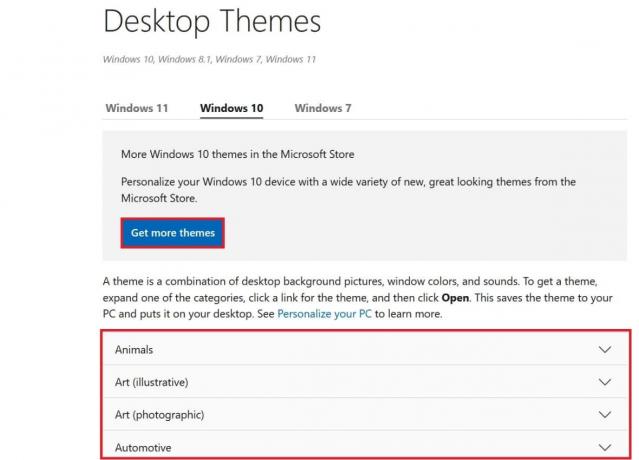
4. Spustelėkite ant parsisiųsti

5. Dabar eikite į Atsisiuntimai aplanką savo kompiuteryje.
6. Dukart spustelėkite Atsisiųstas failas, kaip pavaizduota žemiau.

Dabar jūsų darbalaukyje bus rodoma naujai atsisiųsta tema.
Taip pat skaitykite:Leisti arba neleisti Windows 10 temoms keisti darbalaukio piktogramas
2 būdas: per „Microsoft Store“.
Galite lengvai atsisiųsti „Windows 10“ darbalaukio temas iš „Microsoft Store“ naudodami „Microsoft“ paskyrą. Nors dauguma jų yra nemokami, už kai kuriuos gali tekti mokėti. Taigi, rinkitės atitinkamai.
1. Dešiniuoju pelės mygtuku spustelėkite an tuščia vieta ant Darbalaukis ekranas.
2. Spustelėkite Suasmeninti, taip, kaip parodyta.
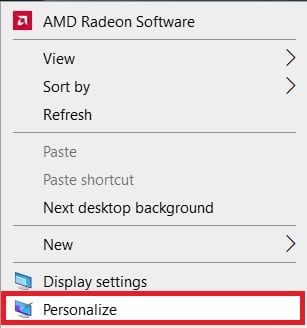
3. Čia, spustelėkite Temos kairiojoje srityje. Spustelėkite Gaukite daugiau temų „Microsoft Store“. kaip paryškinta toliau.
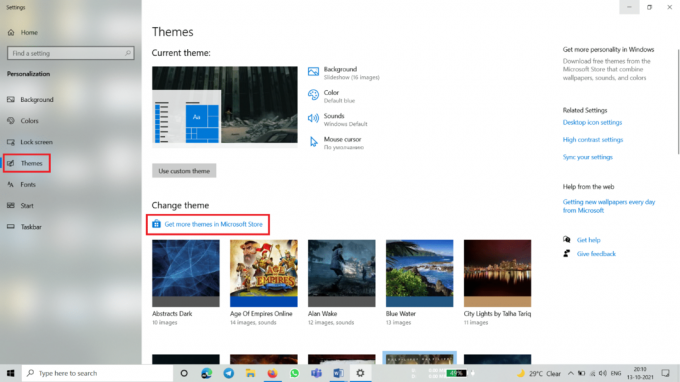
4. Spustelėkite ant tema pasirinkti iš pateiktų variantų.

5. Dabar spustelėkite Gauk mygtuką, kad jį atsisiųstumėte.

6. Toliau spustelėkite Diegti.
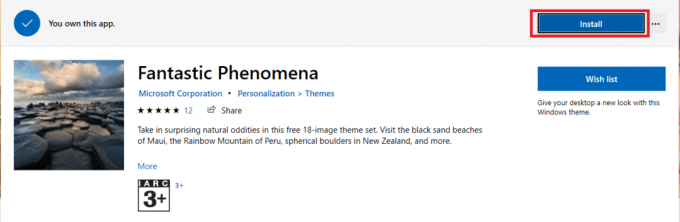
7. Kai atsisiuntimas bus baigtas, spustelėkite Taikyti. Tema bus automatiškai pritaikyta darbalaukio ekrane.
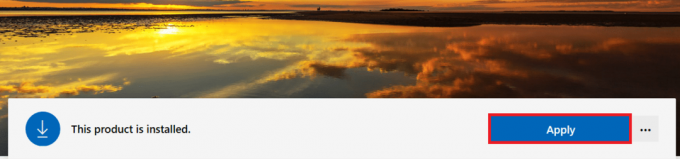
Taip pat skaitykite:Įgalinkite tamsiąją temą kiekvienai „Windows 10“ programai
Kaip atsisiųsti neoficialias temas iš trečiųjų šalių svetainių (nerekomenduojama)
Jei nerandate pasirinktos temos arba atsibodo „Microsoft“ temos, pasirinkite neoficialias trečiųjų šalių temas, skirtas „Windows 10“, iš trečiųjų šalių svetainių. Yra daugybė variantų, siūlančių tikrai šaunias ir profesionalias beveik visų kategorijų temas.
Pastaba: Atsisiunčiant neoficialias temas iš trečiųjų šalių svetainių, internete gali kilti potencialių grėsmių, įskaitant kenkėjiškas programas, Trojos arklius, šnipinėjimo programas ir kt. Atsisiunčiant ir naudojant, patartina naudoti veiksmingą antivirusinę programą su nuskaitymu realiuoju laiku. Be to, šiose svetainėse gali būti skelbimų ir iššokančiųjų langų.
1 būdas: iš windowsthemepack svetainės
Štai kaip atsisiųsti temas, skirtas „Windows 10“ staliniams ar nešiojamiesiems kompiuteriams:
1. Atidaryk windowsthemepack svetainę bet kurioje žiniatinklio naršyklėje.
2. Rask savo Norima tema (pvz. Šaunūs veikėjai) ir spustelėkite jį.

3. Slinkite žemyn ir spustelėkite Atsisiuntimo nuoroda pateikta žemiau Atsisiųskite temą, skirtą „Windows 10/8/8.1“., kaip parodyta paryškinta.

4. Atsisiuntę failą, eikite į Atsisiuntimai aplanką savo kompiuteryje.
5. Dukart spustelėkite Atsisiųstas failas paleisti ir pritaikyti jį savo darbalaukyje.
2 būdas: iš themepack.me svetainės
Štai kaip atsisiųsti temas, skirtas „Windows 10“ iš svetainės themepack.me:
1. Atidaryk teminio paketo svetainė.
2. Ieškoti Norima tema ir spustelėkite jį.

3. Spustelėkite ant Atsisiuntimo mygtukas pateikta žemiau Atsisiųskite temą, skirtą „Windows 10/8/8.1“., parodyta paryškinta žemiau.

4. Eikite į Atsisiuntimai atsisiuntus failą.
5. Dukart spustelėkite Atsisiųstas failas įdiegti ir pritaikyti temą.
Taip pat skaitykite:Kodėl „Windows 10“ bloga?
3 būdas: iš themes10.win svetainės
Atlikite nurodytus veiksmus, kad atsisiųstumėte „Windows 10“ temas iš svetainės themes10.win:
1. Nukopijuokite tai nuoroda žiniatinklio naršyklėje, kad atidarytumėte „themes10“ svetainė.
2. Ieškokite tema savo pasirinkimą ir spustelėkite jį.

3. Dabar spustelėkite nuoroda (rodoma paryškinta), kad atsisiųstumėte temą.
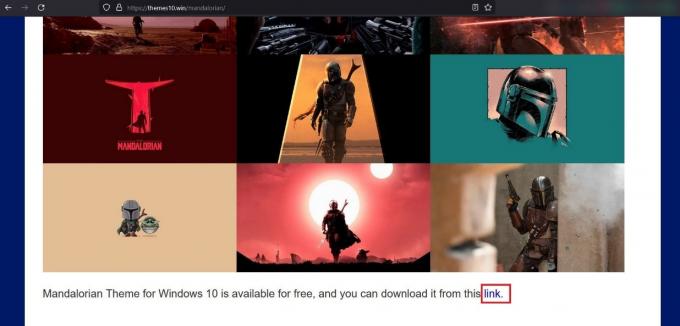
4. Atsisiuntę temą eikite į Atsisiuntimai aplanką savo kompiuteryje.
5. Dukart spustelėkite atsisiųstas failas ir vykdykite ekrane pateikiamas instrukcijas, kad užbaigtumėte procesą.

Dažnai užduodami klausimai (DUK)
Q1.Kas yra tema?
Ans. Tema yra darbalaukio fono fono paveikslėlių, spalvų, ekrano užsklandų, užrakinimo ekrano paveikslėlių ir garsų derinys. Jis naudojamas darbalaukio išvaizdai pakeisti.
Q2.Kas yra oficiali ir neoficiali tema?
Ans. Oficialios temos yra temos, kurias gamina ir oficialiai platina gamintojas. Neoficialios temos yra temos, kurias kuria neoficialūs kūrėjai ir patyrę vartotojai ir kurias galima naudoti nemokamai arba už tam tikrą mokestį.
Q3. Kuo skiriasi tema nuo odos paketo ar transformacijos paketo?
Ans. Tema visiškai nepakeičia bendros jūsų kompiuterio išvaizdos. Tai pakeičia tik darbalaukio foną, spalvas ir kartais garsus. Tačiau odos paketas yra visas transformacijos paketas, paprastai pateikiamas kartu su diegimo sąrankos failu. Jame taip pat yra tinkinimo parinkčių, kad galėtumėte pakeisti kiekvieną darbalaukio dalį, įskaitant užduočių juostą, pradžios meniu, piktogramas, spalvas, garsus, fono paveikslėlius, ekrano užsklandas ir kt.
4 klausimas. Ar saugu naudoti temas ar odos paketus? Ar jame yra virusas?
Ans. Kol naudojate autentiškas oficialias „Microsoft“ temas, jas saugu naudoti, nes jos yra išbandytos. Bet jei ieškote neoficialios trečiosios šalies temos, galite patekti į bėdą, nes įdiegus jūsų kompiuterį jie gali užkrėsti kenkėjiškomis programomis ir virusais.
Rekomenduojamas:
- Kaip priverstinai ištrinti failą sistemoje „Windows 10“.
- Ištaisykite „Windows 10“ užduočių juostos mirgėjimą
- Kaip patikrinti monitoriaus modelį „Windows 10“.
- Kaip pakeisti temą, užrakinimo ekraną ir foną sistemoje „Windows 10“.
Tikimės, kad šis vadovas buvo naudingas ir jums pavyko išmokti Kaip atsisiųsti darbalaukio temas, skirtas Windows 10. Praneškite mums, kuris metodas jums pasiteisino. Jei turite klausimų ar pasiūlymų, nedvejodami pateikite juos žemiau esančiame komentarų skyriuje.



